So setzen Sie den Mac auf die Werkseinstellungen zurück | Löschen Sie den Mac vollständig
Veröffentlicht: 2020-08-27Das Zurücksetzen des Mac auf die Werkseinstellungen bietet eine einfache und effektive Möglichkeit, MacOS-Problemen zu begegnen. Es ist eine einfache Möglichkeit, das Macbook von unerwünschten Daten zu befreien und ihm ein neues Leben einzuhauchen. Auch wenn Sie erwägen, Ihr Gerät zu verkaufen oder zu verschenken, sollten Sie Ihr Macbook immer löschen, damit niemand auf Ihre Daten zugreifen kann.
Fragen Sie sich, wie Sie meine Mac-Dienstprogramm-App bereinigen können ? In unserem Leitfaden hier werden einige der effizienten Methoden zum Zurücksetzen des Mac auf die Werkseinstellungen erläutert. Lesen Sie weiter, um mehr darüber zu erfahren, wie Sie den Mac auf die Werkseinstellungen zurücksetzen und alle Ihre Daten davon löschen können.
Sicherheitswarnungen
Bevor Sie Ihr Mac-Gerät auf die Werkseinstellungen zurücksetzen, vergewissern Sie sich, dass Sie über eine ordnungsgemäße Sicherung verfügen, damit keine persönlichen Informationen gefährdet sind und Datenverluste vermieden werden. Stellen Sie außerdem sicher, dass Sie sich von iMessage, iCloud und anderen Konten abmelden, bevor Sie Ihr Mac-Gerät auf die Werkseinstellungen zurücksetzen.
So löschen Sie einen Mac vollständig | Methoden zum Zurücksetzen des Mac auf die Werkseinstellungen
Das Zurücksetzen des Mac auf die Werkseinstellungen ist eine effiziente Möglichkeit, Ihrem alten PC ein neues Leben einzuhauchen, und bietet auch eine einfache Möglichkeit, Daten zu löschen und Mac-Geräte gründlich zu löschen, um alle verbleibenden Spuren zu entfernen.
Also, ohne noch mehr Zeit zu verschwenden, lernen wir von Grund auf, wie man alles vom Mac-Laptop löscht.
1. Starten Sie Ihr Mac-Gerät neu
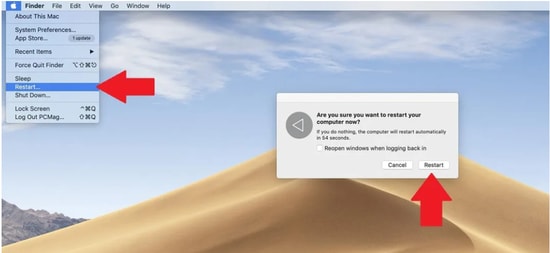
Wenn Sie versuchen, den Mac auf die Werkseinstellungen zurückzusetzen, ist ein Neustart Ihres Geräts der erste Schritt dazu. Dies ist außergewöhnlich einfach, halten Sie einfach den Netzschalter gedrückt, bis ein Dialogfeld auf Ihrem Mac-Bildschirm erscheint, wählen Sie die Schaltfläche Neustart aus der Liste der angezeigten Optionen.
Alternativ können Sie auch auf die Apple-Schaltfläche in der oberen linken Ecke Ihres Gerätebildschirms klicken und dann Neustart aus der Dropdown-Liste auswählen.
Um den Mac auf die Werkseinstellungen zurückzusetzen, können Sie auch Tastaturkürzel verwenden. Drücken Sie gleichzeitig Strg + Befehl + Auswurftaste.
2. Öffnen Sie im Wiederherstellungsmodus
Eine weitere nützliche Methode, um den Mac auf die Werkseinstellungen zurückzusetzen. Öffnen Sie Ihr Gerät im Wiederherstellungsmodus, indem Sie die Befehlstaste + R auf der Tastatur drücken, bis das Apple-Zeichen auf dem Bildschirm erscheint. Dadurch wird Ihr Gerät im Wiederherstellungsmodus gestartet. Geben Sie nun die eingestellte Benutzer-ID und das Passwort ein, um auf das Gerät zuzugreifen. Hier können Sie auf Hilfedokumentationen zugreifen, Daten löschen, ein Time Machine-Backup erstellen, ein neues Betriebssystem installieren und auch alle beschädigten und problematischen Festplatten reparieren.
Lesen Sie auch: Beste App zum Entfernen doppelter Fotos auf dem Mac
3. Löschen Sie Ihre Daten
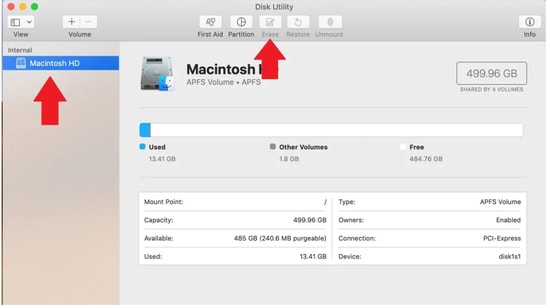
Wenn Sie sich fragen , wie Sie den Mac auf die Werkseinstellungen zurücksetzen können , befolgen Sie die einfachen Schritte, um die Arbeit zu erledigen. Wenn Sie also mit dem Neustart Ihres Geräts fertig sind, ist es an der Zeit, Ihr Macbook zusammen mit den darauf gespeicherten Daten zu löschen.
- Wählen Sie unter den internen Überschriften das entsprechende Startvolume aus.
- Klicken Sie nun im Fenster des Festplattendienstprogramms auf die Schaltfläche Löschen.
- Auf Ihrem Mac-Bildschirm wird ein neues Dialogfeld angezeigt.
- Um Ihr Macbook zu löschen, stellen Sie das Format auf Journaled ein.
- Klicken Sie nun auf die Schaltfläche Löschen.
- Warten Sie, bis der Vorgang abgeschlossen ist. Sobald dies abgeschlossen ist, wählen Sie die Option „Festplattendienstprogramm beenden“ in der oberen linken Ecke Ihres Gerätebildschirms.
Diese einfachen Schritte bieten eine einfache Möglichkeit , ein Mac-Gerät vollständig zu löschen, aber ein wichtiger Punkt, den Sie hier beachten sollten, ist, dass Sie Ihre Daten, sobald Sie sie gelöscht haben, unter keinen Umständen wiederherstellen können. Wir empfehlen Ihnen daher, ein ordnungsgemäßes Backup zu haben, um Datenverluste zu vermeiden, bevor Sie Ihre Macbooks löschen.

Lesen Sie auch: Was ist die beste Antivirensoftware für Mac?
4. Installieren Sie MacOS neu
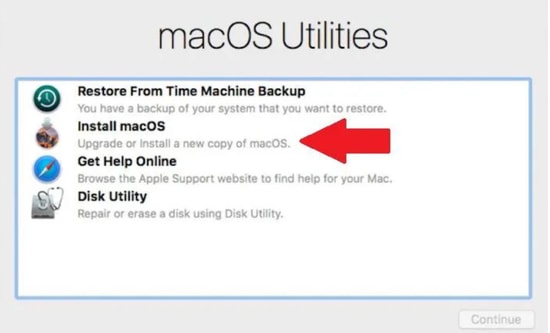
Wenn Sie erwägen, Ihr Mac-Gerät zu verkaufen, sollten Sie sich darüber im Klaren sein, wie Sie den Mac auf die Werkseinstellungen zurücksetzen können , um zu vermeiden, dass jemand anderem ungewollten Zugriff auf Ihre privaten Daten gewährt wird. Der nächste Schritt zum Zurücksetzen des Mac auf die Werkseinstellungen besteht darin, macOS auf Ihrem Gerät neu zu installieren. Befolgen Sie dazu die folgenden einfachen Schritte:
- Starten Sie den Mac-Dienstprogramme-Bildschirm.
- Wählen Sie dann die Option Neu installieren und befolgen Sie die beschriebenen Schritte.
- Dadurch wird eine klare Version des Betriebssystems auf Ihrem Mac-Gerät installiert.
5. Aus Sicherung wiederherstellen
Nachdem Sie die obigen Schritte ausgeführt haben, ist es jetzt an der Zeit, das erstellte Backup wiederherzustellen, bevor Sie den Mac auf die Werkseinstellungen zurücksetzen .
Wichtige Dinge, die Sie tun müssen, bevor Sie den Mac auf die Werkseinstellungen zurücksetzen
Nachdem Sie nun gelernt haben, wie Sie einen Mac vollständig löschen , sind hier einige wichtige Punkte, an die Sie sich erinnern sollten. Es besteht eine größere Wahrscheinlichkeit, dass beim Löschen Ihres Macbooks Daten verloren gehen. Wenn Sie also keine wichtigen Daten verlieren möchten, finden Sie hier einige empfohlene Maßnahmen, die Sie beachten sollten.
- Backup erstellen: Stellen Sie vor Ihrem Clear Mac sicher, dass Sie ein ordnungsgemäßes Backup aller Ihrer wichtigen Dateien und Daten erstellt haben. Normalerweise neigen die Leute dazu, diesen Schritt zu unterschätzen, bereuen es aber später, da nach dem Zurücksetzen Ihres Mac-Geräts auf die Werkseinstellungen keine Chance besteht, dass Sie Ihre Daten wiederherstellen können.
- Abmelden von iCloud: Ein weiterer wichtiger Punkt, den Sie beachten sollten, bevor Sie den Mac auf die Werkseinstellungen zurücksetzen, ist das Abmelden von Ihrem iCloud-Konto. Öffnen Sie dazu das Apple-Menü und wählen Sie dann Apple ID aus der Option Systemeinstellungen. Wählen Sie im nächsten Schritt iCloud und deaktivieren Sie die Option Find My Mac. Öffnen Sie zum Abschluss den Abschnitt Übersicht und klicken Sie auf die Schaltfläche Abmelden. Denken Sie daran, dies zu tun, bevor Sie den Mac auf die Werkseinstellungen zurücksetzen.
- Von iTunes abmelden: Dieser Schritt hat keine Relevanz für Benutzer, die mit macOS Catalina arbeiten, aber für andere ist es ein wichtiger Schritt, an den Sie sich erinnern sollten, wenn Sie den Mac auf die Werkseinstellungen zurücksetzen. Befolgen Sie die Schritte zum Abmelden von iTunes, Konto > Autorisierungen > Gerät deautorisieren.
- Abmelden von iMessage: Dies ist ziemlich einfach, starten Sie einfach die Nachrichten-App auf Ihrem Gerät und wählen Sie dann die Option Nachrichten, gefolgt von der Schaltfläche Einstellungen. Wählen Sie die Schaltfläche iMessage und klicken Sie schließlich auf die Schaltfläche Abmelden.
- Bluetooth entkoppeln: Ein weiterer empfohlener Schritt, den Sie berücksichtigen sollten, bevor Sie Ihr Macbook löschen, ist das Entkoppeln der Bluetooth-Verbindung. Apple-Menü> Systemeinstellungen> Bluetooth> Alle verbundenen Geräte entkoppeln.
Lesen Sie auch: Bestes kostenloses App-Deinstallationsprogramm für Mac
Abschließende Worte: Mac auf Werkseinstellungen zurücksetzen | Macbook vollständig löschen
Wir hoffen, dass unser Leitfaden zum vollständigen Löschen eines Mac Ihnen eine große Hilfe war und alle Ihre Zweifel daran ausräumen konnte. Der oben genannte Schritt hilft Ihnen, Ihren Mac mit größter Perfektion und Leichtigkeit auf die Werkseinstellungen zurückzusetzen .
